MoGraph Webinar by MAXON(C)MoGraphエフェクタをデフォーマとして利用
Cinema 4D by MAXON Youtubeチャンネルより( 32:05~)
POINT:どのMoGraphエフェクタも[デフォーマ]タブを持っている。オブジェクト、ポリゴン、ポイントを変形することができる。つまりクローナーに対してでなくとも適用できる。
動画より分かること
- クローンの円柱がくぼんだ形になっている。
- 最初に定義された形状を追いかけるように動いているアニメーションとなっている。
目次
シーンのセットアップ 32:55~
- 円柱オブジェクトを作成。[半径]を3cm、[高さ]を100cm、[高さ方向の分割]を「10]に。分割数をあげたのは、のちのちデフォームさせるため。
- [キャップ]タブで「フィレット」にチェック。円柱の先端が丸くなった。
- [膨張]デフォーマを作成。いまデフォーム(変形)させたいのは、円柱なので、膨張デフォーマを円柱の子にする。[オブジェクト]タブの[親に合わせる]ボタンを押す。すると、膨張デフォーマが円柱に合わせたサイズに変更される(より簡単な方法:円柱を選択した状態でShiftキーを押しながら膨張デフォーマを選択)
- [オブジェクト]タブの[強度]の値を変えると変形度合いを制御できる。いまは「-79%」とする。
- 作業しやすいように、デフォーマオブジェクトを非表示にする。
- 作成されたオブジェクトを「q-tip」オブジェクトと名付けることにする(「綿棒」の意味)。
- 正多面体オブジェクトを作成する。
q-tipのクローンを正多面体オブジェクトのエッジに配置するようにする。
- クローナーを作成(MoGraph>クローナー)。円柱オブジェクトを子にする(もしくは、Atlキーを押しながらクローナーを作成すると自動的にクローナーが円柱オブジェクトの親になる)
- クローナーの[オブジェクト]タブで、[モード]を「オブジェクト」に。[オブジェクト]フィールドが現れるので、正多面体オブジェクトをドラッグ&ドロップ。
- [分布]を「エッジ」に変更。
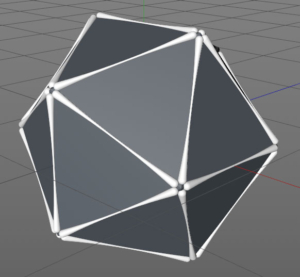
- q-tipをオブジェクトのエッジの長さに合わせたい。まず、[エッジに沿ってスケール]にチェックを入れる。初期値では[エッジスケール]が「50%」のため、以下のようになる。
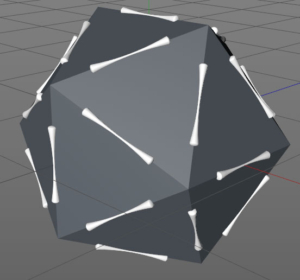
- [エッジスケール]を「100%」に変更。
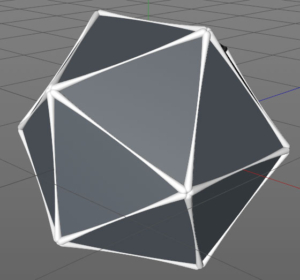
MoGraphエフェクタをデフォーマのように利用する 37:00~
- 正多面体を変形させたい。色々な方法が考えられる(たとえばデフォーマ)が、今回はMoGraphエフェクタを利用することにする。
- 正多面体オブジェクトを選択した状態で、Shiftキーを押しながら[ランダムエフェクタ]を選択。ランダムエフェクタが正多面体の子になる。しかし、何も変化は起こらない。その理由は、エフェクタに対して、デフォーマのように働くように定義していないため。
- ランダムエフェクタの[デフォーマ]タブの[変形]を「オフ」から「ポイント」に変更する。すると以下のように変化が起こる。

- プレビュー再生してもアニメーションは起こらない。
- ランダムエフェクタの[エフェクタ]タブに移る。[ランダムモード]が「ランダム」となっている。「ランダム」は時間軸に対して働かない。([シード]値をアニメートさせるとアニメーションは可能)
[ランダムモード]には以下の5種類がある。「ノイズ」と「タービュランス」はアニメーションされる。「ノイズ」のほうが「タービュランス」より均一性がある。
- [ランダムモード]を「ノイズ」に。
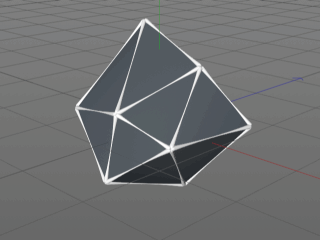
- 正多面体を非表示にして、プレビュー再生。
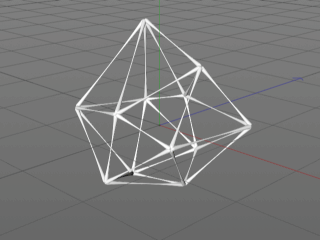
- 少し動きが早く感じられるので、ゆったりとした動きにするために[アニメーションスピード]を「20%」、[スケール(←ノイズマップのグローバルスケール)を「20%」に。
- また[インデックス化]にチェックを入れる(オフの場合は、ノイズが内部的にサンプリングされる際に「X、Y、Z」に対して等しいランダム値が突きとめられる。これは、アニメーションが再生されるときに、斜め方向の動きを引き起こす原因となることがある。異なる各ランダム値を補間するには、このオプションをオンにすると、よりランダムで自然な動きになる)
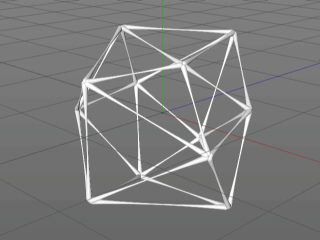
- 動きが小さいので大きく変更することにする。[エフェクタ]タブの[強度]で調整する。「100%」から「250%」に変更する。
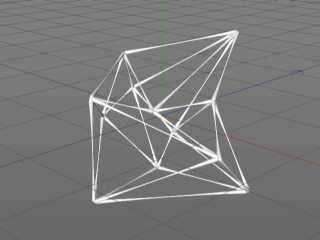
マテリアル作成
背景の作成 40:20~
- 背景オブジェクトを作成。
- 新規マテリアルを作成(マテリアルタブをダブルクリック)
- マテリアルをクリックして、編集画面を表示し、編集していく。[カラー]チャンネルと[反射]チャンネルのチェックを外し、発光チャンネルにチェックを入れる。
- [テクスチャ]の横の三角形をクリックして、テクスチャメニューを表示し、「グラデーション」を選択。
- [グラデーション]ボタンをクリックし、編集階層に入る。
- [タイプ]を「2D-同心円状」に。
- [グラデーション]の横の三角形をクリックし、属性を表示。
- グラデーションのバーの上で右クリックし、編集メニューを表示し、そのなかから「グラデーションを反転」を選択。

以下のように、グラデーションが反転する。

右側のノットを選択し、明るめに修正(Vを「65%」に)。ヴィネット効果を狙う。
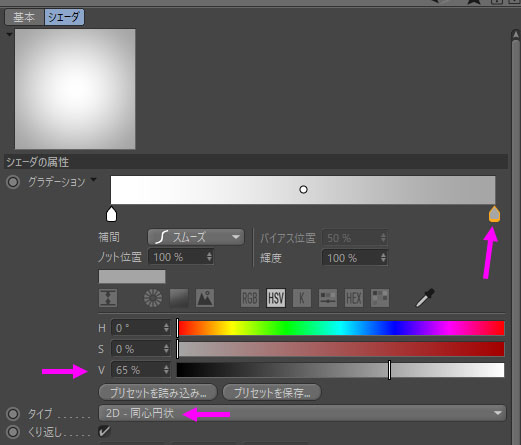
マテリアルを背景オブジェクトに適用(オブジェクトパネルの背景オブジェクトにドラッグ&ドロップ)。ビューをレンダリングして確認。

q-tipのマテリアル作成 41:00~
- ガラスのマテリアルを作っていく。
- 新規マテリアル作成。
- マテリアルの編集。まず、[カラー]チャンネルと[反射]チャンネルのチェックを外し、[透過]チャンネルにチェックを入れる。
- [屈折プリセット]より「ガラス」を選択。[屈折率]が自動的に「1.517」になる。
- マテリアルをクローナーに適用する。
- ビューにレンダリングして確認。
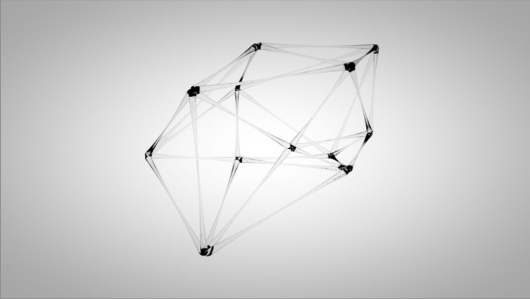
これで完成。
作例に近づけるためには、この後に、ガラスの反射を強めたり、レンダラーをフィジカルレンダラーにして被写界深度を浅くしたり、調整していけばよい。